S’applique à :
- Winshuttle Foundation
Création d'un graphique de données de processus
Revenir à
Exportation des données de workflow
- Exportation des données de workflow
- Exportation automatique vers des listes SharePoint
- Exportation explicite vers des listes SharePoint
- Exportation explicite vers une base de données
- Exportation manuelle des données de processus
Rubriques connexes
Pour créer un graphique représentant les données de processus :
- dans le site Winshuttle Workflow Central Administration, cliquez sur Chartsdans la section de génération de rapport pour ouvrir la page Charts.
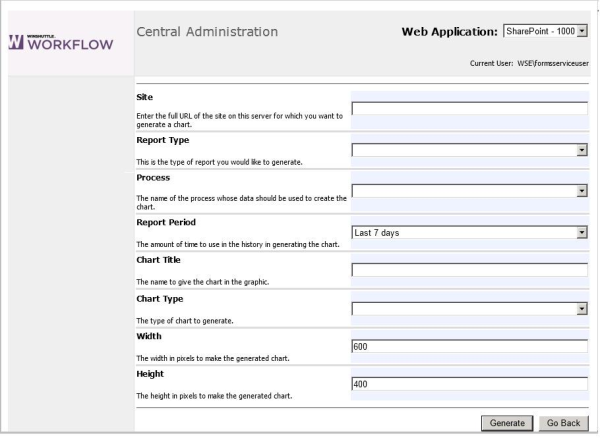
- Dans la zone Site, tapez l'URL complète du site Workflow pour lequel vous voulez générer un graphique des données de processus.
- Appuyez sur Entrée.
- Dans la liste Report Type, sélectionnez le type de rapport à générer.
- Site Performance Analysis : inclut les données de tous les processus du site défini. Si vous sélectionnez cette option, ignorez l'étape 5 et passez à l'étape 6.
- Process Performance Analysis : inclut uniquement les données d'un processus donné. Passez à l'étape 5 pour sélectionner un processus.
- Tasks Performance by Process Analysis : inclut les données de toutes les tâches dans un processus donné. Passez à l'étape 5 pour sélectionner un processus.
- Performers Performance by Process Analysis : inclut les données de tous les participants d'un workflow dans un processus donné. Passez à l'étape 5 pour sélectionner un processus.
- Sélectionnez un processus dans la liste Process qui contiendra tous les processus sur le site que vous avez défini à l'étape 2.
- Dans la liste Report Period, sélectionnez la période pour laquelle vous voulez inclure les données de processus.
- Dans la zone Chart Title , tapez le nom du graphique.
Remarque : Il est recommandé d'utiliser des noms contenant uniquement des caractères alphanumériques et le caractère de soulignement. Évitez d’utiliser des espaces et des caractères non alphanumériques.
- Dans la liste Chart Type, sélectionnez le type de graphique à créer.
- Dans les zones de texte Width et Height, définissez la taille en pixels du graphique.
- Cliquez sur Générer. Le graphique des données de processus apparaît dans le bas de la page Web.